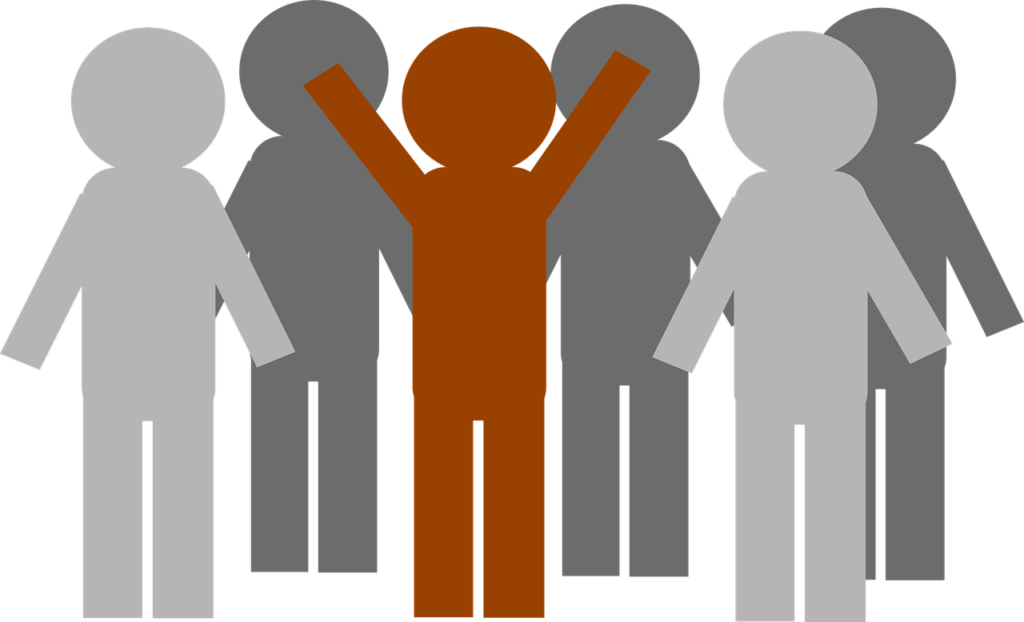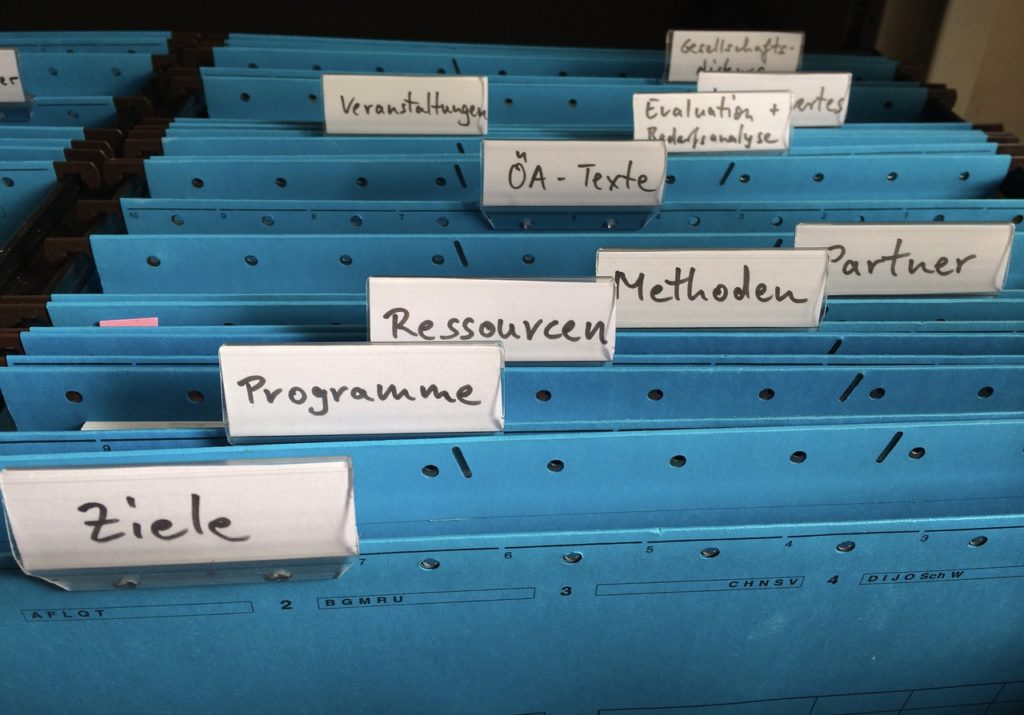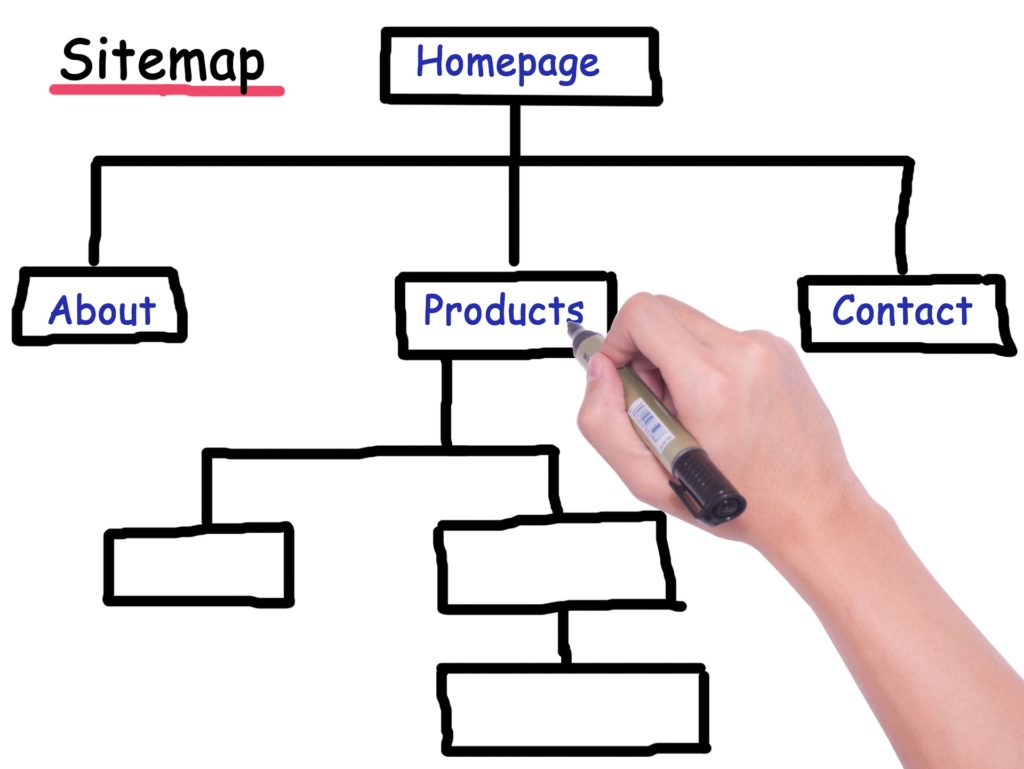
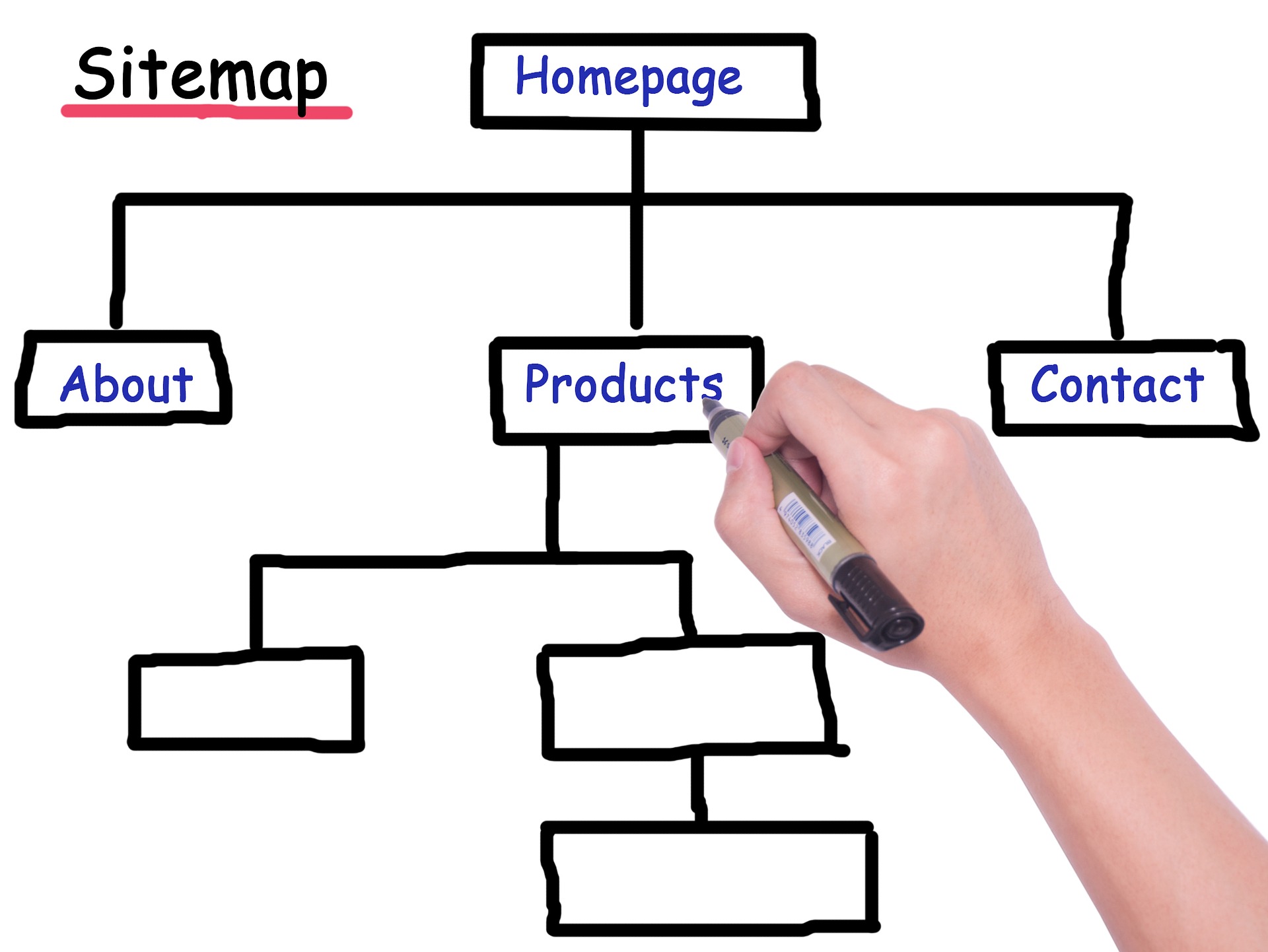
こんにちは、えむです。
今回は、最初に導入しておくべきプラグインのうち、WordPressのSEO効果を高めるサイトマップを作成するプラグイン「Google XML Sitemaps」の設定方法を、図を交えて丁寧に解説していきます。
プラグインとは何?
プラグインとは、WordPressなどの機能を拡張するためのプログラムのことです。プラグインをインストールして機能を拡張させると、WordPress単体にはなかった機能を使えるようになります。RPGゲームに例えると、武器や防具などの装備を整えるようなものです。
ただし、あまりにたくさんのプラグインをインストールしすぎると、ブログの動きが重くなるなどの影響が出てしまいますので、インストールするプラグインは選ぶようにしましょう。
「Google XML Sitemaps」とはどんなプラグイン?
「Google XML Sitemaps」とは、WordPressにサイトマップを作成してくれるプラグインです。ただし、そのサイトマップは、読者さんのためのものではなく、SEO対策のためのものです。
Googleなどの検索エンジンには、「クローラー」という、定期的にWebサイトを巡回し、その情報を集めるロボットのようなものが存在します。「クローラー」が集めた情報をもとに、検索結果の表示順位を決定しているわけです。
そして、「クローラー」に「このWebサイトは巡回しやすいな!」と判断されれば、SEO効果が上がり、検索上位に表示されやすくなります。(クローラーによる巡回のしやすさのことを、「クローラビリティ」と言います。)
この「Google XML Sitemaps」を導入し、「Google Search Console(グーグルサーチコンソール)」というものと組み合わせることで、SEO効果を高めることができるのです。
ちなみに、読者さんのためのサイトマップの作成については、こちらのページで解説しています。
↓↓↓
WordPressのサイトマップを作成するプラグイン「PS Auto Sitemap」の設定方法
「Google XML Sitemaps」のインストール方法
まず、WordPressの管理画面にログインします。そうしたら、左のメニューの「プラグイン」をクリックします。
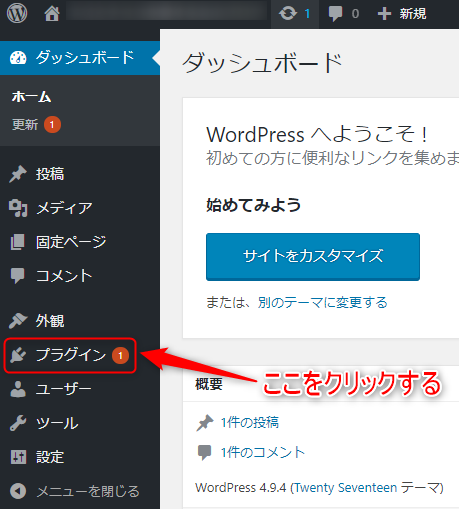
下図のような画面が出てくるので、「新規追加」をクリックします。
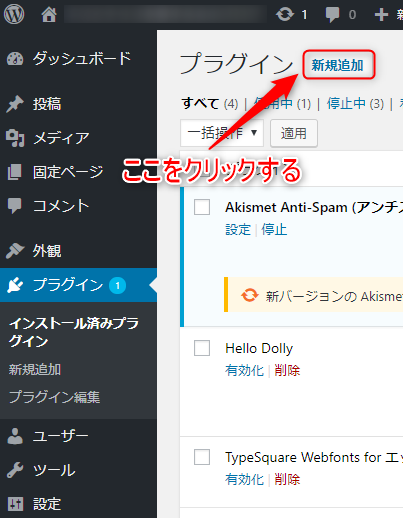
下図のような画面が出てくるので、右上の検索バーに「Google XML Sitemaps」と入力します。
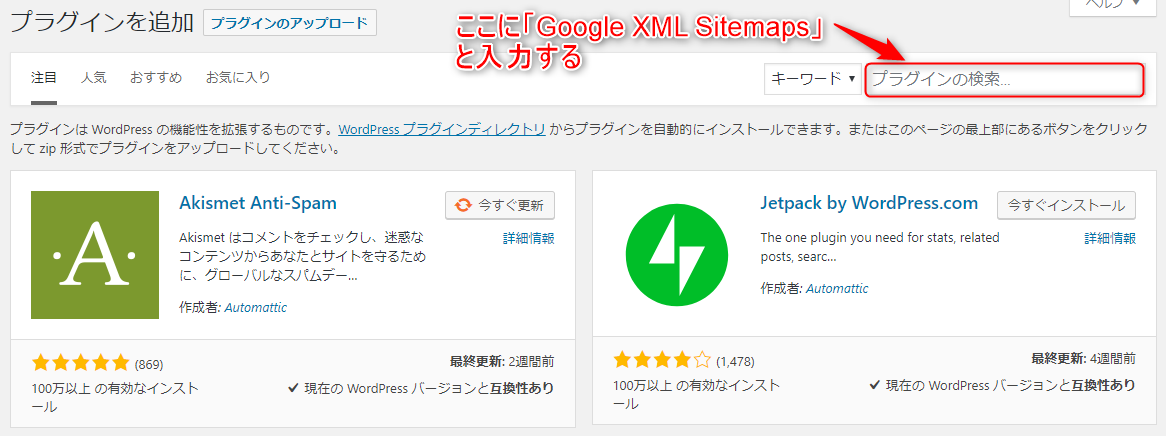
入力したら、エンターキーを押します。

下図のような検索結果の画面が出てくるので、「Google XML Sitemaps」を探し、「今すぐインストール」をクリックします。
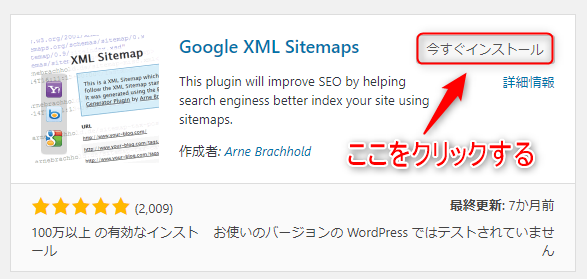
下図のような画面に切り替わるので、「有効化」をクリックします。
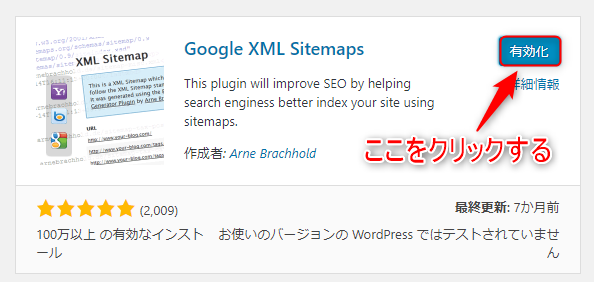
下図のように「プラグインを有効化しました。」という文言が出てきたら、有効化は完了です。
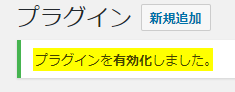
WordPressの管理画面の左のメニューの「インストール済みプラグイン」に「Google XML Sitemaps」が追加されました。
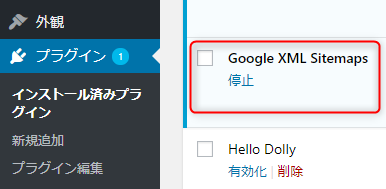
このプラグインは初期設定などをする必要がないので、「有効化」が済めばそれで設定は完了です。
最後に
いかがでしたか?
「Google XML Sitemaps」の設定方法について、理解していただけたでしょうか?
このプラグインは、直接的に読者さんの役に立つわけではありませんが、導入してブログのSEO効果が高まれば、より多くの読者さんに読んでもらえるようになります。ぜひとも、最初の段階で導入しておきましょう!
次の記事では、この「Google XML Sitemaps」を「Google Search Console」にどう組み合わせるかについて、解説していきますね♪